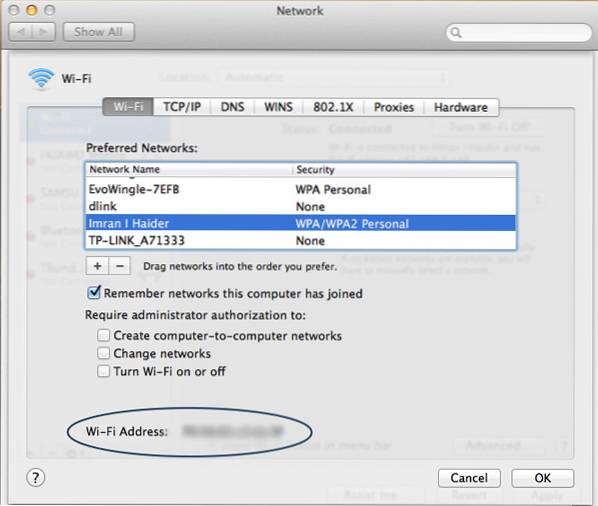Mac OS X (10.4) - Ermitteln der IP-Adresse und der MAC-Adresse
- Gehen Sie zum Apple-Menü und wählen Sie Systemeinstellungen.
- Klicken Sie in den Systemeinstellungen auf "Netzwerk".
- Wählen Sie unter "Anzeigen:" die Netzwerkschnittstelle aus, für die Sie die IP / MAC-Adresse wünschen. ...
- Um die IP-Adresse zu finden, klicken Sie auf die Registerkarte TCP / IP.
- Um die MAC-Adresse der Ethernet-Karte zu ermitteln, klicken Sie auf die Registerkarte Ethernet.
 Naneedigital
Naneedigital